Q&A No. 12039
ネットワーク名(SSID)の変更手順
本ページに掲載されている手順の対象機種は以下のとおりです。
本手順の対象機種すべては、 サポート期間が終了しましたので、Q&Aの更新も終了しました。
サポート期間が終了しましたので、Q&Aの更新も終了しました。
日々報告される脆弱性問題に対してセキュリティを確保し、本来持つ性能を十分に発揮させ、より安全にお使いいただくため、最新の製品への買い替えをお奨めいたします。
販売中のAterm製品につきましては、「 製品情報」をご覧ください。
製品情報」をご覧ください。
なお、更新を停止しているため、最新の環境や端末でご使用の際、掲載内容の対処を行っていただいても解決しない場合もあります。
WR7800H、WR7850S、WR7870S
ネットワーク名(SSID)の変更は、クイック設定Webで行います。
手順は以下のとおりです。
(手順に使用の画面は一例です。ご使用の機種によっては、画面の一部が異なる場合があります。)
本手順を行う前のご注意
本手順は、Atermと端末[パソコンやスマートフォン]がWi-Fi(無線)接続された状態で操作した場合を例に説明しております。
-
クイック設定Webを開いてください。
ご参考
クイック設定Webの開き方は、
 クイック設定Webを起動したいをご覧ください。
クイック設定Webを起動したいをご覧ください。 -
クイック設定Webのメニューから、『無線LAN設定』-『無線LAN詳細設定』を選択してください。
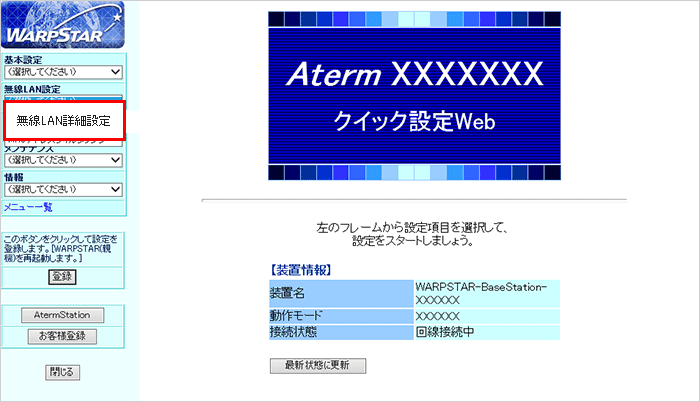
-
変更を行う側の動作モードを選択します。
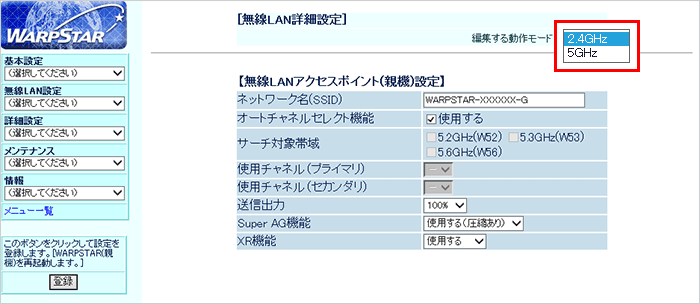
ご参考
WR7870Sの場合は、「2.4GHz」または「5GHz」、WR7850S・WR7600Hの場合は「802.11b+g」または「802.11a」から選択します。
-
「ネットワーク名(SSID)」の内容を変更します。
設定完了後は、ここで変更したものがAtermのネットワーク名(SSID)になります。
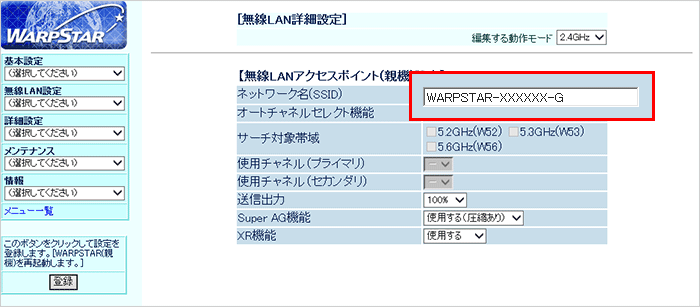
ご参考
ネットワーク名(SSID)は、32文字以内で設定してください。
使用できる文字は、半角英数(0~9、A~Z、a~z)および「-」「_」です。
-
【設定】ボタンを押してください。
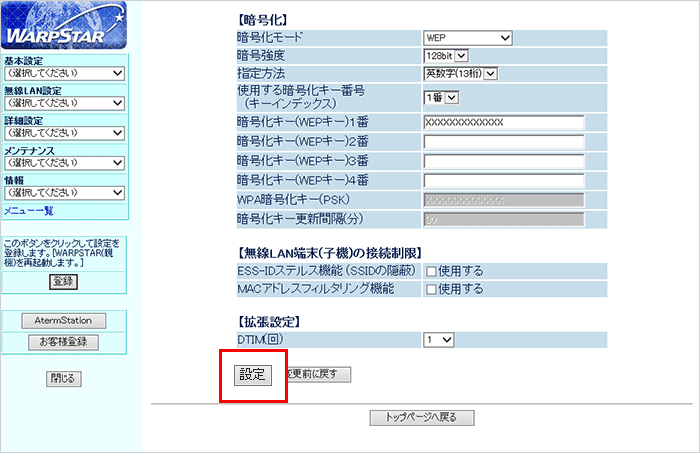
-
タイトルの下に「登録内容を更新しました。」と表示されます。
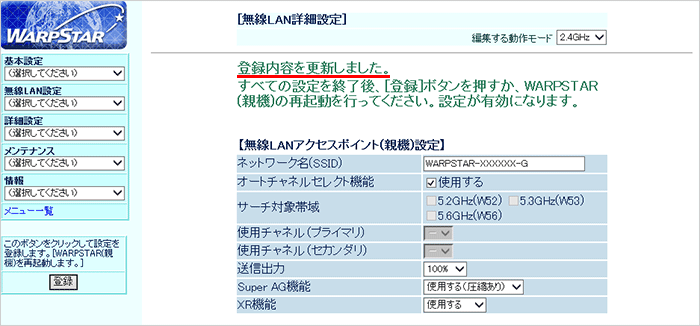
-
クイック設定Webのメニューから、【登録】ボタンを押してください。
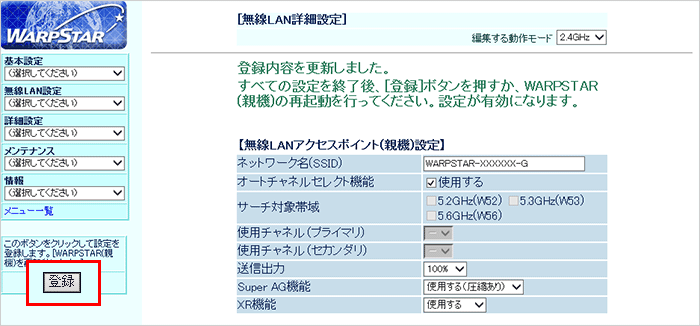
-
以下の画面が表示されますので、【OK】ボタンを押してください。
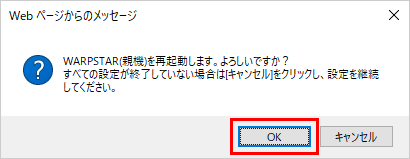
-
以下の画面が表示されますので、【OK】ボタンを押してください。
その後は、クイック設定Webを閉じてお待ちください。
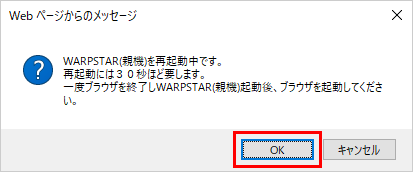
ご注意
再起動中は、絶対にAtermの電源を切らないようにしてください。
再起動が完了しましたら、設定は完了です。
-
ネットワーク名(SSID)を変更しましたので、Wi-Fi(無線)接続の再設定を行ってください。
再設定の際は、本手順で変更したネットワーク名(SSID)をご使用ください。
ご参考
Wi-Fi(無線)接続手順がご不明な場合は、
 Wi-Fi(無線)設定ナビをご覧ください。
Wi-Fi(無線)設定ナビをご覧ください。